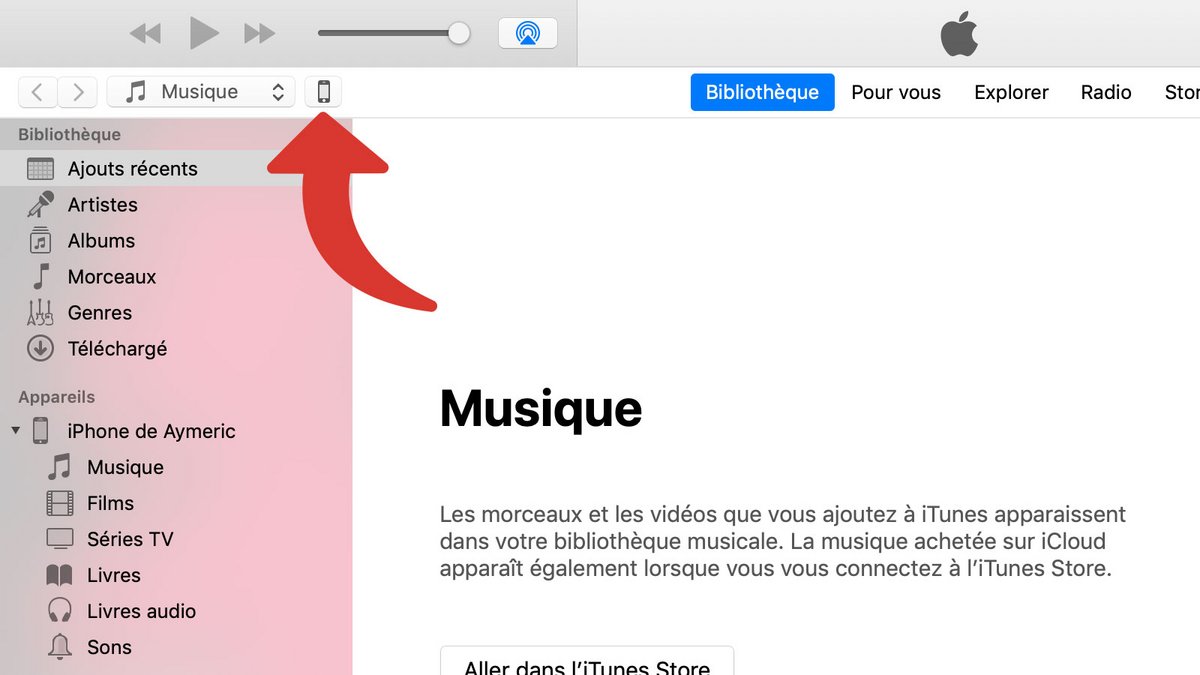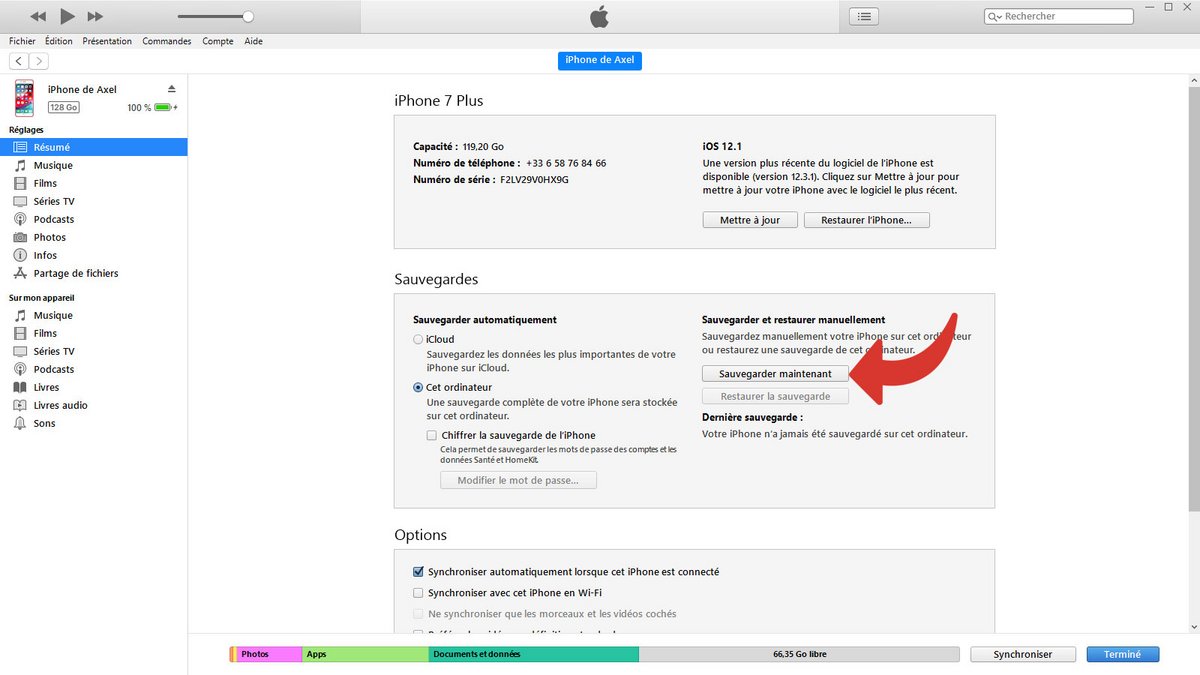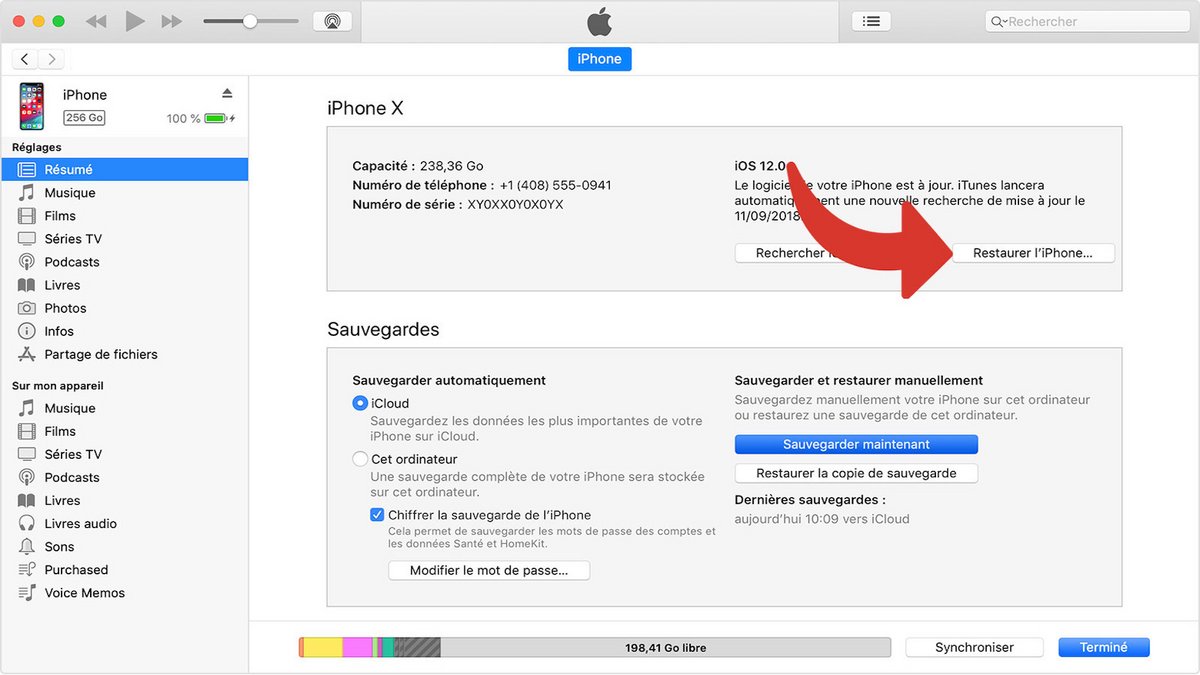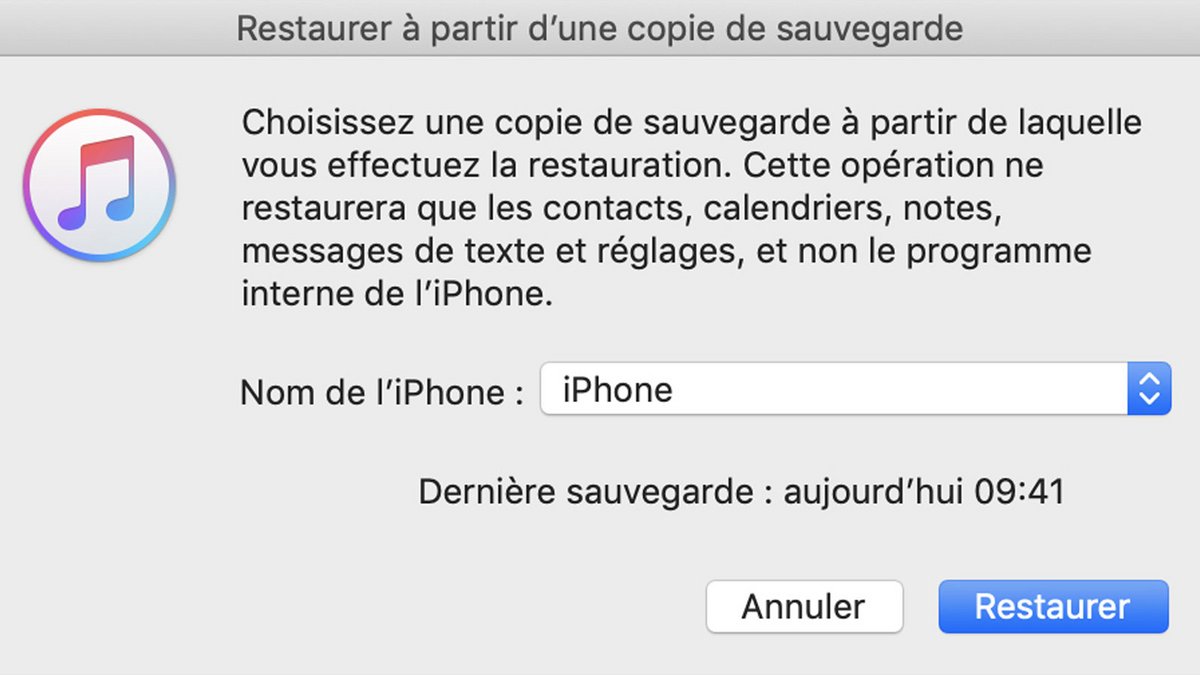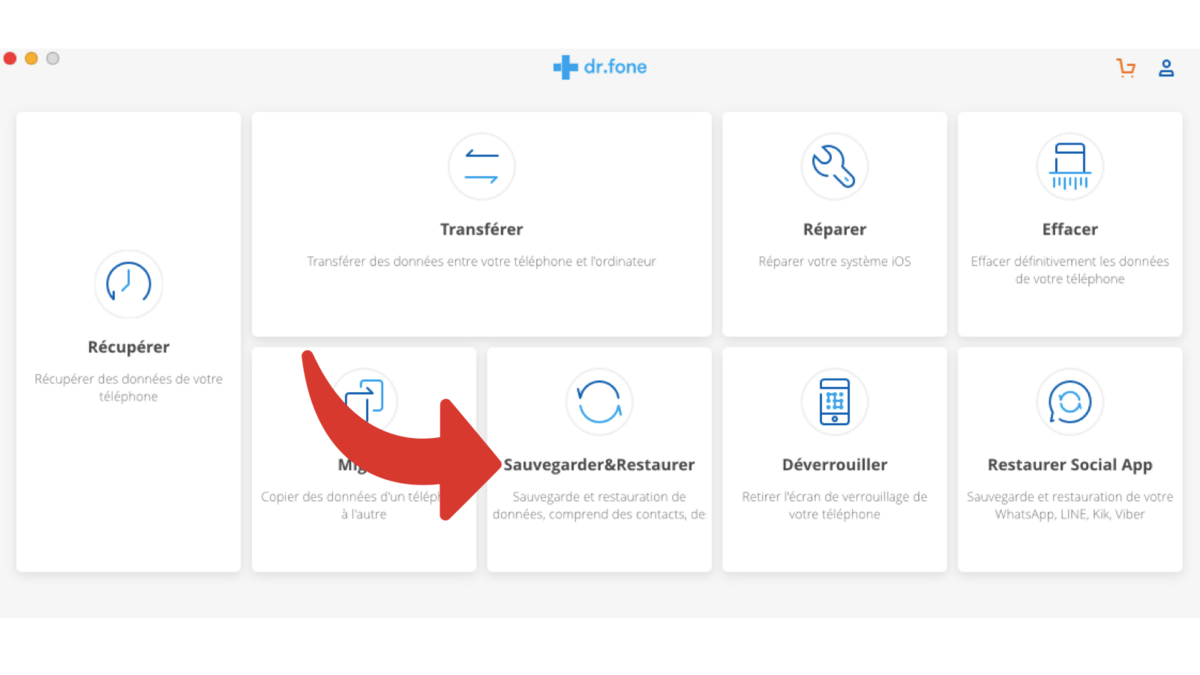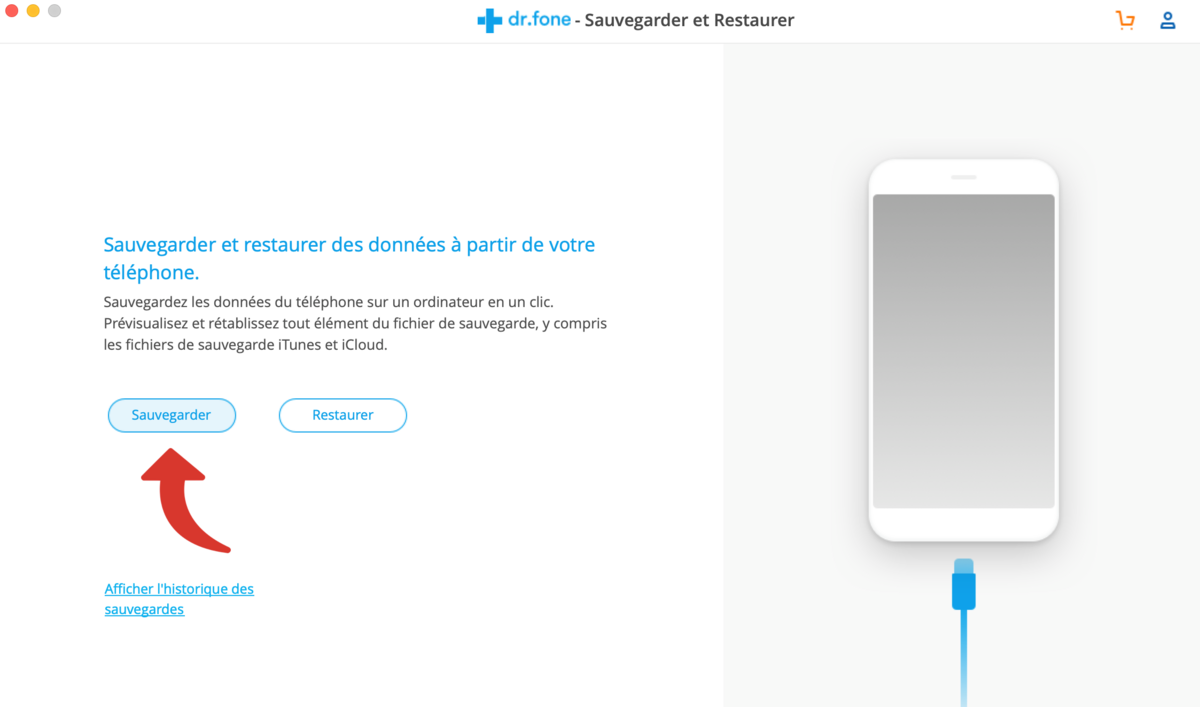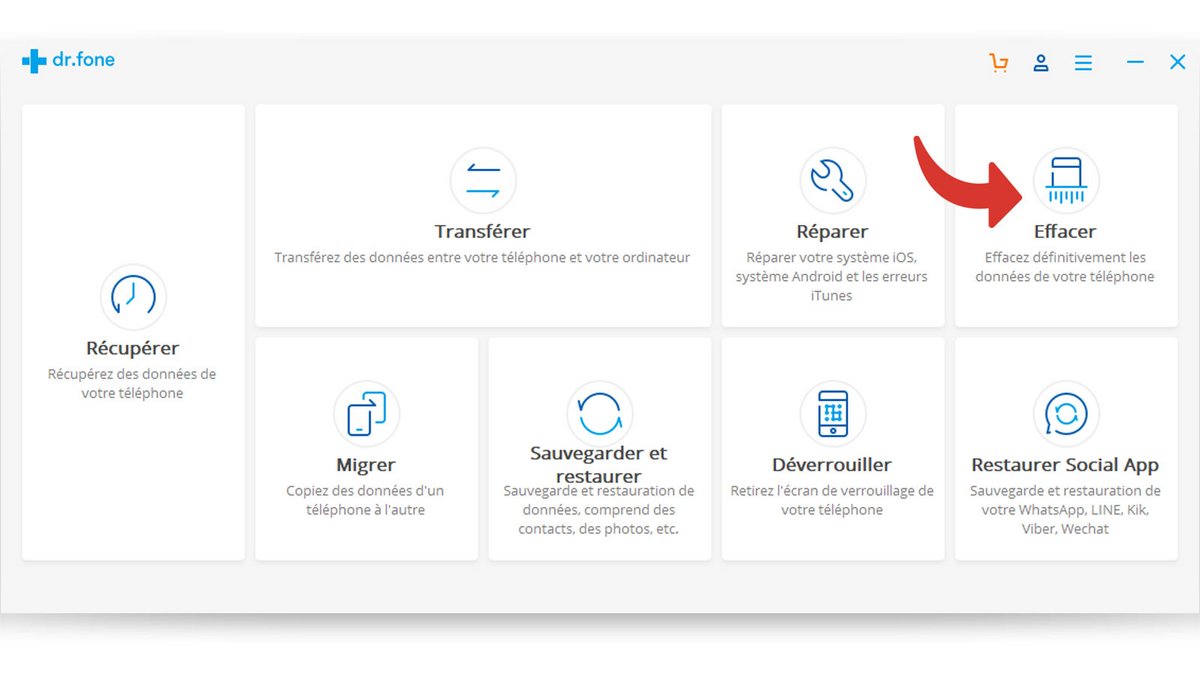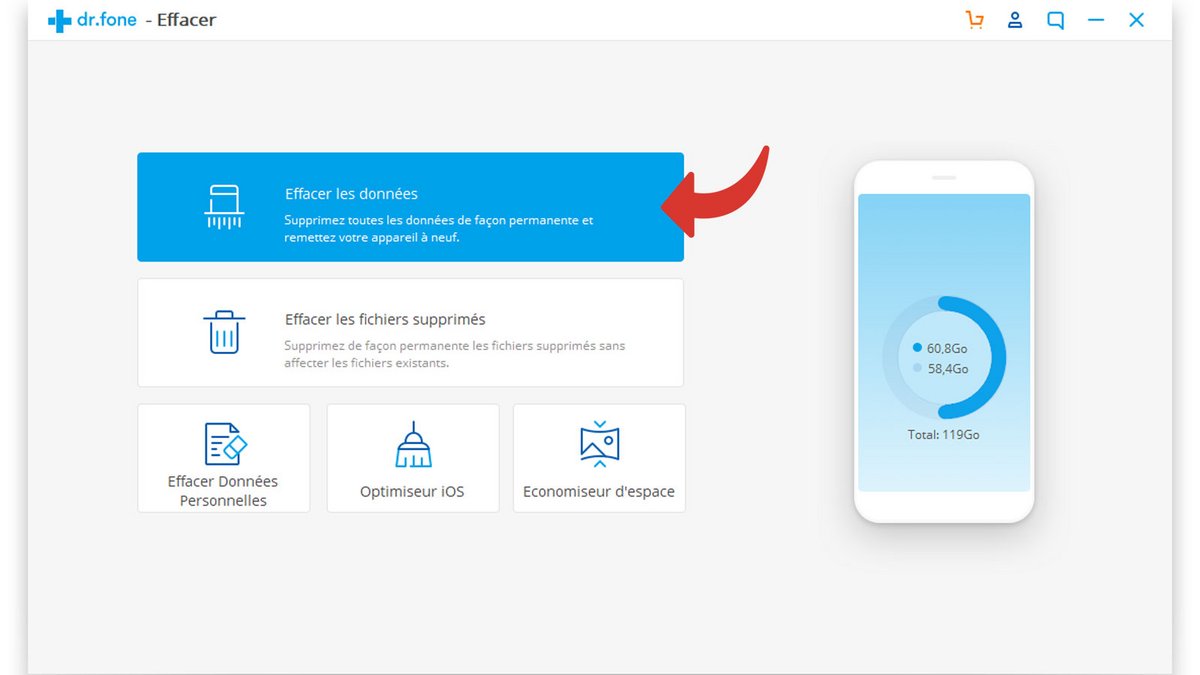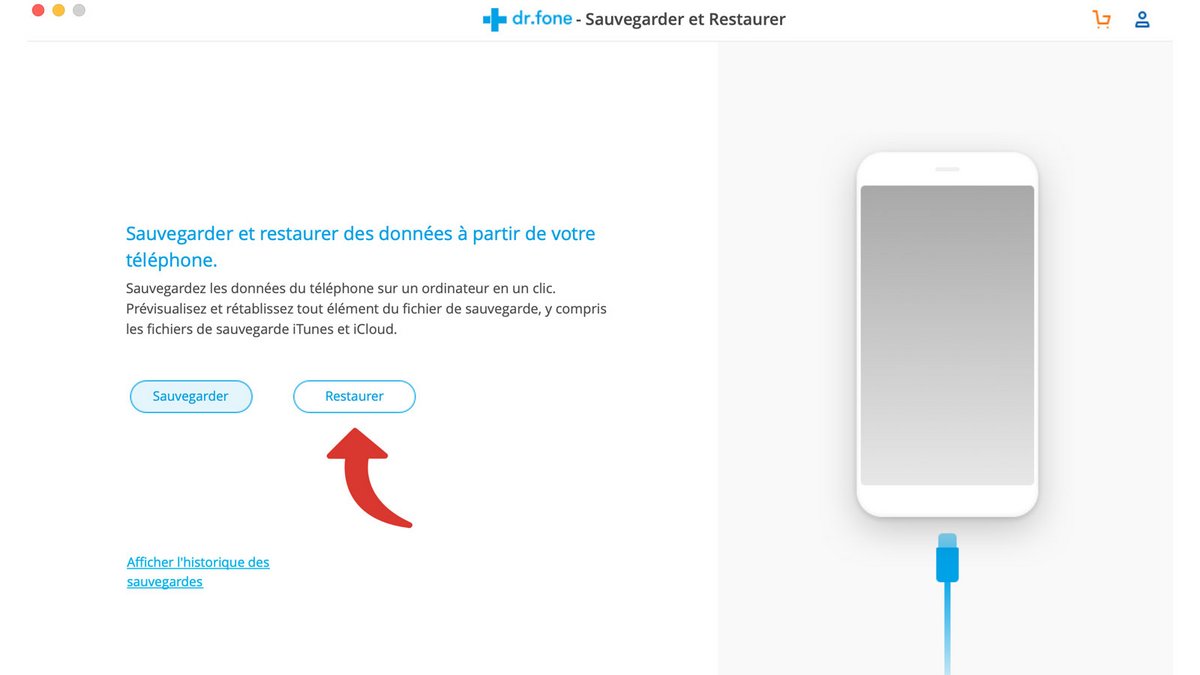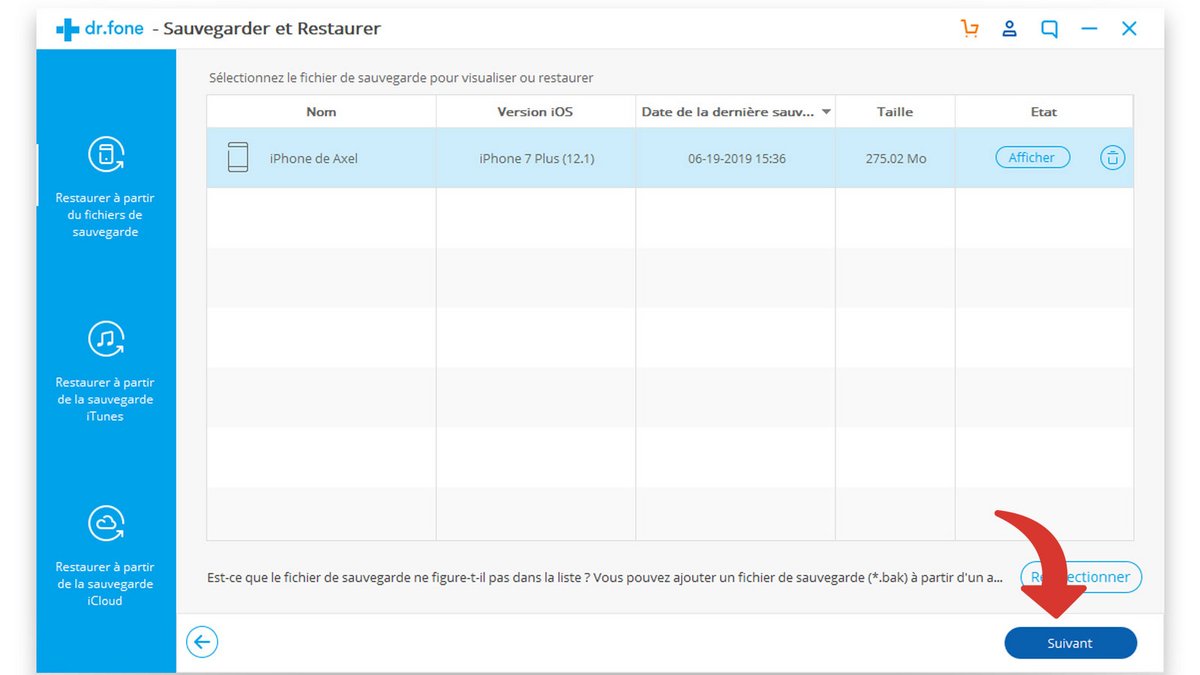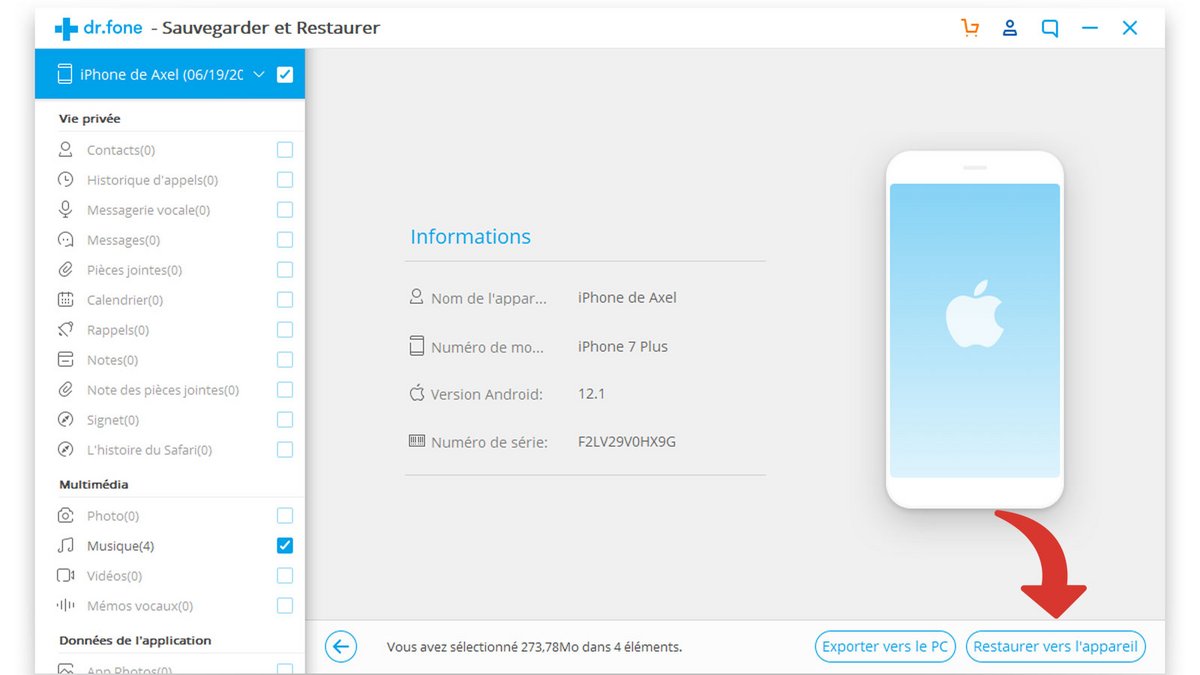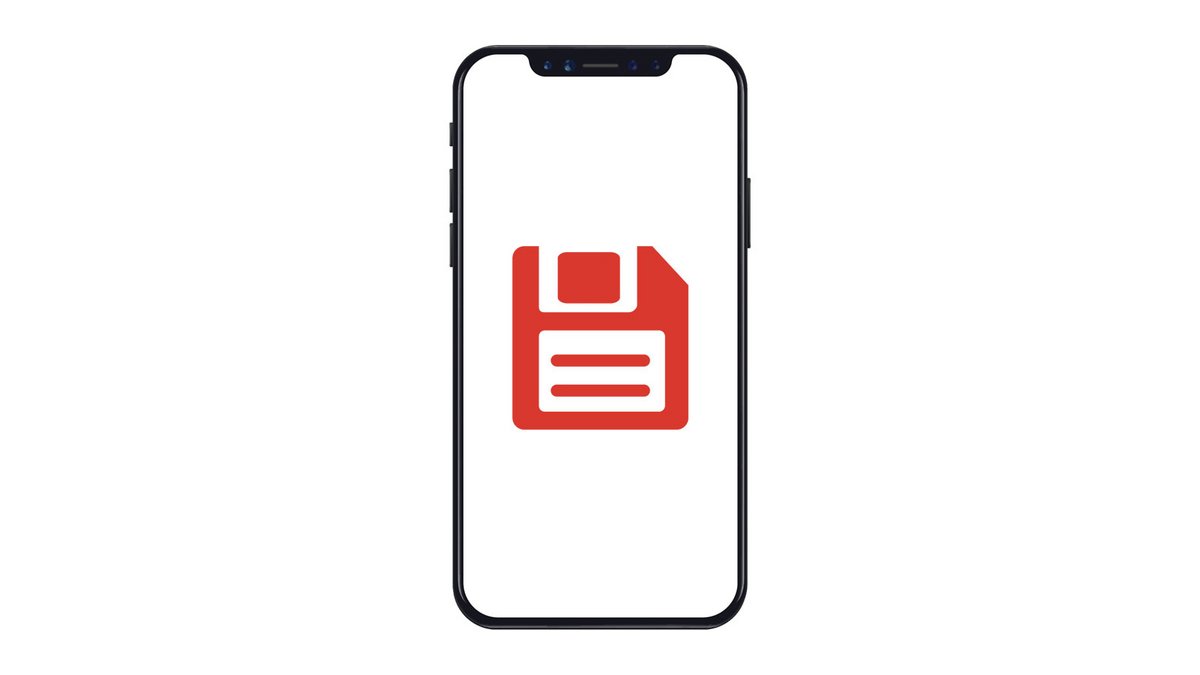
Si vous vous retrouvez dans la nécessité d'effectuer une réinitialisation afin de débugger votre iPhone, sachez que vous ne serez pas condamné à perdre toutes les données de votre smartphone. En effet, les nombreux services d'Apple vous permettront de procéder à une réinitialisation de votre iPhone sans aucune perte de vos données.
Restaurer un iPhone sans perdre ses données avec iTunes
- Connectez votre iPhone à votre ordinateur.
- Ouvrez iTunes et cliquez sur le petit bouton d'accès à votre iPhone en haut à gauche.
- Effectuez une sauvegarde de votre iPhone en cliquant sur le bouton Sauvegarder maintenant
- À présent, il ne vous reste plus qu'à cliquer sur le bouton Restaurer l'iPhone....
- iTunes va ouvrir une fenêtre Restaurer à partir d'une sauvegarde. Il ne vous restera alors plus qu'à choisir la sauvegarde que vous souhaitez restaurer sur votre iPhone.
En quelques minutes, votre iPhone sera réinitialisé et toutes les données que vous aviez précédemment sauvegardées se retrouveront de nouveau sur votre iPhone.
Restaurer un iPhone sans perdre ses données grâce à Dr.Fone
Dr.Fone est une solution logicielle payante qui répond parfaitement à cette problématique. Spécialisé dans la restauration et la réparation d'iPhone, Dr.Fone vous permettra en un rien de temps à réinitialiser votre iPhone sans aucune perte de données !- Ouvrez Dr.Fone et sur la fenêtre principale, cliquez sur l'encart Sauvegarder et Restaurer.
- Comme sur iTunes, connectez votre iPhone et effectuez une sauvegarde en cliquant sur Sauvegarder.
- Une fois la sauvegarde de votre iPhone terminé, vous pouvez fermer la fenêtre de sauvegarde de Dr.Fone et vous pourrez commencer la réinitialisation de votre iPhone. Pour cela, sur la fenêtre principale de Dr.Fone, cliquez sur l'encart Effacer.
- Cliquez ensuite sur Effacer les données.
- Dans le champ de texte, saisissez le code que Dr.Fone vous fournit pour confirmer l'effacement des données de votre smartphone, puis cliquez sur Écraser maintenant pour débuter la réinitialisation de votre iPhone.
- Maintenant que votre smartphone est réinitialisé, nous allons attaquer la restauration de données. Retournez sur la fenêtre principale de Dr.Fone et répétez l'étape 1.
- Cliquez sur le bouton Restaurer
- Une nouvelle fenêtre s'ouvre alors, sélectionnez le fichier de sauvegarde de votre choix, puis cliquez sur le bouton Suivant.
- À présent, il ne vous reste plus qu'à sélectionner les données que vous voulez récupérer, puis à cliquer sur le bouton Restaurer vers l'appareil.
Votre iPhone est à présent réinitialisé, et vous avez pu récupérer les données que vous souhaitiez préserver sur votre smartphone.
Une solution complète pour répondre aux différentes exigences des appareils mobiles, telles que la récupération, le déverrouillage, la réparation.
Pour aller plus loin : retrouvez tous nos tutoriels et astuces iOS / iPhone et apprenez à tirer le meilleur parti du système d'exploitation mobile d'Apple.
- Que faire lorsque l'on a oublié le code de son iPhone ?
- Comment désimlocker un iPhone ?
- Comment connaitre l'état de santé de sa batterie d'iPhone ?
- Comment récupérer un sms effacé sur iPhone ?
- Comment déverrouiller un iPhone sans le code de verrouillage ?
- Comment réinitialiser son iPhone ?
- Comment faire une sauvegarde de son iPhone ?
- Comment libérer de la mémoire sur son iPhone ?
- Comment restaurer son iPhone ?
- Comment débloquer un iPhone qui redémarre en boucle ?
- Comment réparer un iPhone bloqué sur un écran blanc ?
- Comment réparer un iPhone bloqué sur un écran noir ?
- Comment réparer un iPhone bloqué sur la pomme au démarrage ?
- Comment passer son iPhone en mode Recovery ?
- Comment forcer un iPhone à s'éteindre ?
- Comment passer son iPhone en mode DFU ?
- Comment récupérer les données d'un iPhone en panne ?
Pour aller plus loin, découvrez nos comparatifs :
- Les meilleurs iPhone
- Les meilleurs smartphones du moment (toutes marques confondues)